
Yandex.Maps is 'n groot inligtingsbron wat beide in 'n skematiese vorm en in die vorm van satellietbeelde gemaak word. Behalwe om 'n spesifieke adres te vind en 'n roete te lê, is daar die vermoë om in die eerste persoon in die strate rond te beweeg, afstande te meet, u eie verkeerspaaie te bou en nog baie meer.
Ons gebruik Yandex.Maps
Lees die volgende instruksies om meer te wete te kom oor die funksies van Yandex.Maps. Klik op die lyn om na die diens op die Yandex-hoofblad te gaan "Maps" naby die soekbalk of klik direk op die skakel hieronder.

Gaan na Yandex.Maps
Soek na 'n adres of organisasie
Om die plek waarin u belangstel te vind, voer u naam of adres in die linkerbovenhoek in die ooreenstemmende veld in, en klik dan op die vergrootglas-ikoon.

Nadat u die naam van die nedersetting of 'n spesifieke adres ingevoer het, sal die ligging van hierdie voorwerp op die kaart oopmaak. As u byvoorbeeld 'n winkel spesifiseer, sal die punte van die plekke waar dit teenwoordig is, verskyn. Links sien u 'n paneel met gedetailleerde inligting, insluitend foto's, kommentaar van besoekers en adresse in alle stede waar dit teenwoordig is.

Met die soektog kan u dus nie net 'n spesifieke adres of plek op die kaart vind nie, maar ook gedetailleerde inligting daaroor uitvind.
Gehou roete
Om die beweging van een plek na 'n ander te bepaal, gebruik die ikoon langs die soeke na 'n adres of plek.

Onder die soekbalk word 'n spyskaart vir roetebou vertoon, waar u eerstens moet kies hoe u moet beweeg - per motor, openbare vervoer, taxi of te voet. Vul nou in reël A die adres of plek aan waar u van plan is om te beweeg, in reël B - die eindpunt. Om adresse nie met die hand in te voer nie, is dit moontlik om die kaart met die muiswyser te merk. knoppie Voeg punt by sal u toelaat om bykomende liggings te merk waar u moet stop terwyl u beweeg.
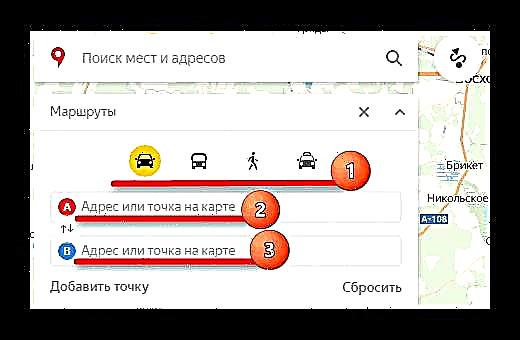
Nadat die roete gelê is, sal 'n inligtingsbord op die skerm verskyn met inligting oor die tydstip waarop u die vervoer na die bestemming vervoer het.

Kom ons gaan na die volgende punt om kaarte te gebruik, wat in ag geneem moet word by die opbou van 'n roete.
Verkeersknope
Klik op die verkeerslig-ikoon as u vertroud moet wees met die situasie op die paaie.

Hierna sal die padpatrone met veelkleurige lyne geverf word, wat die mate van verkeersopeenhoping aandui. Ook in hierdie modus sal die plekke waar die ongeluk plaasgevind het of enige padwerk gedoen is, gemerk word. Links onder die soektog is daar 'n bord waarop u die verkeersopeenhopings in punte sal sien volgens Yandex en hul voorspelling vir 'n paar uur vooruit.

Klik weer op die verkeerslig-ikoon om die modus af te skakel.
Straatpanorama's en foto's
Met hierdie funksie kan u die strate van stede waar 'n motor vanaf Yandex gery het, bywoon en panoramiese skietwerk doen.
- Klik op die kleinman-ikoon op die werkbalk in die hoek regs bo om hierdie modus te betree.
- Daarna sal alle paaie waarop die opname gedoen is, blou bedek wees.
- Klik op die plek waar u wil wees, en in plaas van 'n kaart, sal 'n panorama verskyn. Om op paaie te beweeg, beweeg die wit sirkel met die pyltjie en klik met die linkermuisknop om te beweeg, of klik op die pyltjies onderaan die foto. Van bo, indien nodig, kan u die jaar van skiet kies. Om die panorama in die regter boonste hoek te verlaat, is daar 'n knoppie in die vorm van 'n kruis.



Keer terug na die oorspronklike toestand deur op die knoppie met die ikoon in die vorm van 'n man te druk.
Parkering
In hierdie afdeling word alle parkeerterreine van die stad uitgelig, beide gratis en teen 'n vaste koste vir parkering. Klik op die bord in die vorm van 'n brief om die ligging te sien "P" in 'n sirkel.
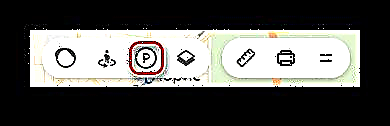
Alle plekke waar parkering met die aangeduide pryse toegelaat en moontlik is, sal op die kaart verskyn. Die gedeeltes van paaie waarop parkering verbied word, word in rooi gemerk.

Die herhaalde klik op die parkeerbord sluit hierdie modus.
Kaartlae
U kan een van drie kaartweergawemetodes instel: kring, satelliet en hul baster. Om dit te kan doen, het die werkbalk 'n ooreenstemmende radioknoppie.

Hier is geen instellings nie, kies slegs die tipe wat die beste by u pas.
Regeerder
Met behulp van hierdie funksie kan u die afstand van een plek na 'n ander meet. Die liniaal-ikoon is op 'n addisionele menu in die hoek regs bo.

Om 'n meting te maak, plaas u net die regter muisknop op die punte op u roete, en die liniaal wys outomaties die afstand wat u op die laaste plek afgelê het.

Ander handelinge in die liniaalmodus kan nie uitgevoer word nie.
Druk
indien nodig, kan u 'n spesifieke area afdruk deur dit na papier oor te dra. Om aan die gang te kom, klik op die drukkerikoon op die werkbalk.

Daarna sal die bladsy in 'n nuwe oortjie oopmaak, waar u ruimte op die kaart moet toewys, die oriëntasie waarin die foto benodig word, kies en klik "Druk".

Dit is waar die werk met die basiese funksies van Yandex.Maps eindig. Oorweeg daarna 'n paar ekstra funksies.
Bykomende funksies van Yandex.Maps
Om na ander funksies oor te skakel, skuif die muiswyser oor twee stroke wat naby die ikoon van u rekening geleë is. 'N Paar items sal op die skerm verskyn, wat ook nuttig vir u kan wees.

Kom ons kyk na die doel daarvan.
Deel dit
Hier kan u die geselekteerde kaartseksie na u voorgestelde poste in u voerstroom stuur. Klik hiervoor op die toepaslike knoppie.

Om die vereiste terreingrense te kies, klik op "Voorskou"kies dan die gewenste gedeelte in die klein diagram hieronder. Dui vervolgens die sosiale netwerk aan waarheen u die skakel wil stuur, en publiseer die inskrywing.

U kan dus 'n spesifieke ligging met vriende deel met enige wenke.
Rapporteer 'n fout
In hierdie afdeling kan u die ontwikkelaars inlig oor die onbestaanbaarheid wat u vind in die geografiese ligging van voorwerpe, onakkurate inligting oor organisasies en ander foute.

Klik op "Rapporteer 'n fout" en 'n venster verskyn met die onderwerpe van behandeling. Kies waaroor u wil praat, voer die boodskapteks in en stuur dit aan die ontwikkelaars.

Met hierdie aksie kan u die Yandex.Maps-diens 'n bietjie beter maak.
Voeg organisasie by
As u die organisasie bestuur en nie op Yandex-kaarte gelys is nie, kan u hierdie defek maklik regstel met behulp van hierdie afdeling. Klik op die toepaslike lyn om verder te gaan voeg.

Vervolgens word 'n venster oopgemaak waar u inligting oor die organisasie moet invoer en 'n merk op die kaart kan plaas en klik "Stuur".

Met behulp van hierdie funksie kan u 'n klein advertensie van u onderneming maak en die beskrywing daarvan mooi invul.
Volkskaart
Dit is 'n diens waar gebruikers hul kennis oor die ligging van voorwerpe wat nie op die hoofkarografiese skema aangedui is nie, deel. Klik met die linkerklik op die naam om die bladsy met die People's Card te open.

In die volgende oortjie sal 'n bygewerkte kaart oopgemaak word met 'n gedetailleerde aanduiding van verskillende plekke en liggings van voorwerpe wat nie in die oorspronklike bron aangedui word nie. Hierdie diens word onderskei deur die feit dat u hier die geleentheid kry om die inligting reg te stel, gebaseer op die kennis van sekere gebiede wat vir ander mense nuttig kan wees. Hier kan u die kort entjie baan, die heining uitlig wat die beweging, reliëfs, geboue, woude en nog baie meer blokkeer. As u iets het om by te voeg, teken dan aan met u rekening en wysig.

Die funksionaliteit van hierdie kaart is baie uitgebreid en verdien 'n oop oorsig in 'n aparte artikel.
Metro kaart
Klik op hierdie lyn en die Yandex.Metro-diens word in u blaaier oopgemaak. Hier is die skemas in verskillende stede waar u kan uitvind hoe u van een stasie na 'n ander kan kom.

Dan bly dit om 'n stad te kies, gevolg deur die begin- en eindstasies, waarna die aanwysings van een punt na 'n ander dadelik sal verskyn, met inagneming van oordragte, indien enige.

Dit is waar die werk met Yandex.Metro eindig.
My kaarte
Gaan na die afdeling "My kaarte"sal voor u oopmaak Yandex-kaartkonstrukteur. Dit is 'n diens waarin u u merke, geboue, stoepe en ander plekke op die pad van u beweging kan plaas. Daarna kry u die geleentheid om die kaart op 'n persoonlike webwerf of blog te plaas, en dit kan ook as 'n beeld gestoor word. Daarbenewens is omskakeling na 'n lêer beskikbaar wat dan in navigatorprogramme ingevoer kan word.

Om mee te begin, kies 'n nedersetting in die soekbalk of soek die gewenste voorwerp en plaas dan etikette en aanwysers met behulp van die spesiale werkbalk.

Dui die naam en beskrywing van die kaart in die kolom aan die linkerkant aan en klik dan op Stoor en gaan voort.

Kies daarna die area waar u die opmerking gemaak het, en kies een van die drie formate waarin u dit benodig: staties, gedruk of interaktief met die vermoë om te beweeg. Volgende klik "Kry kaartkode" - 'n skakel verskyn om 'n kaart op die webwerf te voeg.

Klik op die knoppie om die bewerkte gebied vir GPS of ander doeleindes te stoor "Uitvoer". Kies die gewenste formaat in die venster wat verskyn, gebaseer op die aanwysings "Laai" of "Stoor op skyf".

Die ontwerper van Yandex.Maps het 'n groot potensiaal vir die gebruiker en is meer as waardig om te posisioneer as 'n aparte Yandex-diens.
U weet nou al die belangrikste kenmerke van die werk met Yandex.Maps. As u in detail met 'n spesifieke gebied van die terrein werk en dan vir die eerste keer daaraan werk, kan u maklik navigeer as u op soek is na 'n happie of spandeer tyd. Ons beveel ook aan dat u aandag gee aan die kaarte van Yandex, aangebied as 'n mobiele toepassing vir die Android- en iOS-platforms, wat dieselfde funksionaliteit as die webdiens het.











